
Veel iPhone- en iPad-games bevatten banneradvertenties die een deel van uw scherm beslaan. Als u per ongeluk op de advertentie tikt, wordt u uit de game geript en naar een andere app geleid, zoals de App Store of Safari. Schakel 'Begeleide toegang' van iOS in en u heeft dit probleem niet.
Deze truc blokkeert de advertenties niet echt, het zorgt er alleen voor dat je er niet per ongeluk op tikt en wordt geript uit de game die je speelt. Natuurlijk bieden sommige games een betaalde versie van de game of een in-app-aankoop om advertenties te verwijderen, en zo ja, dan is dat waarschijnlijk een betere optie. Maar sommige games bieden zelfs geen advertentievrije versies, dus dit is een goed plan B.
Begeleide toegang inschakelen
VERWANT: Hoe u uw iPad of iPhone voor kinderen kunt vergrendelen
Dit is afhankelijk van de functie Begeleide toegang in Apple's iOS. We hebben eerder Begeleide toegang behandeld als een manier om vergrendel uw iPhone of iPad voor kinderen . Begeleide toegang is echter een zeer krachtige functie met andere toepassingen. Het kan uw iOS-apparaat beperken tot een enkele app en zelfs de toegang tot bepaalde delen van het scherm uitschakelen.
Om Begeleide toegang in te schakelen, opent u de app Instellingen en gaat u naar Algemeen> Toegankelijkheid. Scroll naar beneden en tik op "Begeleide toegang" onder Leren.

Schakel hier de schuifregelaar 'Begeleide toegang' in en u ziet verschillende opties. Tik op de optie "Toegangscode-instellingen".
Van hieruit kunt u tikken op "Toegangscode voor begeleide toegang instellen" om een toegangscode specifiek voor begeleide toegang in te stellen. U kunt dezelfde toegangscode gebruiken die u gebruikt om uw iPhone of iPad te ontgrendelen, als u dat wilt.
Als je een iPhone of iPad hebt met een Raak ID-sensor aan is de "Touch ID" -optie hier zelfs handiger dan een pincode. U kunt de modus Begeleide toegang verlaten zonder een pincode in te voeren. U heeft alleen uw vinger nodig.

Begeleide toegang gebruiken
Om Begeleide toegang te gebruiken, open je de game die je wilt spelen. Druk drie keer achter elkaar snel op de 'Home'-knop onder aan je iPhone of iPad en je ziet het scherm' Begeleide toegang 'verschijnen. Het enige dat u hoeft te doen, is op "Start" in de rechterbovenhoek van uw scherm te tikken.
Nadat u uw telefoon in de modus Begeleide toegang heeft gezet, is deze vergrendeld voor de specifieke app die u heeft gekozen. Advertenties die u uit de applicatie halen, werken gewoon niet. In Disney's Waar is mijn water? Vrij Als u bijvoorbeeld op de banneradvertentie onder aan het scherm tikt - waarmee u meestal naar de App Store gaat - doet u helemaal niets als u Geleide toegang hebt ingeschakeld.
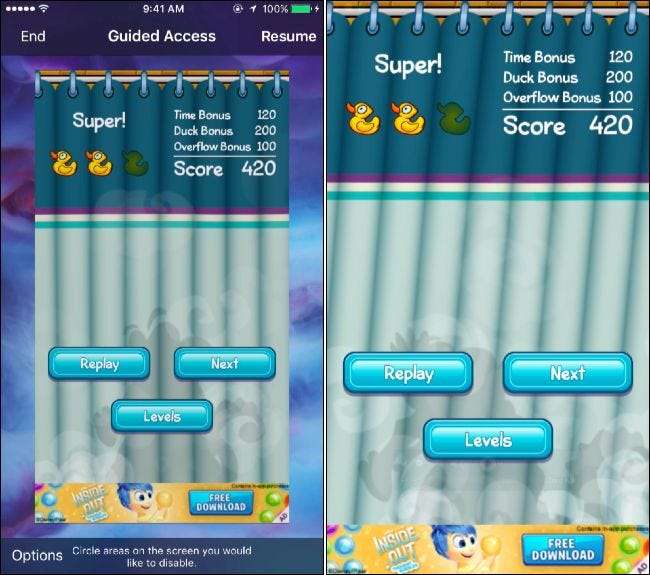
Sommige advertenties werken anders. Ze kunnen een deel van het scherm in beslag nemen en als je erop tikt, openen ze mogelijk een pop-upvenster in de app dat het spelen stopt en een video afspeelt of iets anders laat zien dat je niet wilt zien.
Met begeleide toegang kunt u ook delen van het scherm uitschakelen. Druk gewoon driemaal op de "Home" -knop om de Guided Access-interface te zien. Gebruik op dit scherm uw vinger om een cirkel te tekenen rond het gedeelte van het scherm dat u wilt uitschakelen. U kunt vervolgens op "Hervatten" tikken om het gebruik van de app te hervatten. Begeleide toegang onthoudt deze instelling, zodat u de volgende keer dat u het spel begint te spelen en begeleide toegang inschakelt, niet opnieuw het gebied van het scherm hoeft te omcirkelen.

Tijdens het gebruik van deze app werken de uitgeschakelde delen van het scherm gewoon niet. Het gedeelte van het scherm wordt grijs weergegeven, wat aangeeft dat u er niet op kunt tikken. Tik zo veel mogelijk op de banneradvertentie en er gebeurt niets. Als de banneradvertentie echter verdwijnt en u om de een of andere reden interactie moet hebben met dat gedeelte van het scherm, moet u dit uitschakelen. Open hiervoor Begeleide toegang opnieuw en tik op de "x" naast het gedeelte van het scherm dat u hebt uitgeschakeld.
Als u de modus voor begeleide toegang wilt verlaten, moet u dit doen wanneer u uw huidige app wilt verlaten en een andere wilt gebruiken. Druk gewoon drie keer achter elkaar op de "Home" -knop en voer vervolgens uw pincode in of leg uw vinger op de aanraking sensor. Als het scherm Geleide toegang verschijnt, tik je op de optie "Einde" in de linkerbovenhoek van het scherm om Geleide toegang af te sluiten.
U kunt uw iPhone of iPad dan weer normaal gebruiken, waarbij u zoals gewoonlijk tussen apps schakelt. Om Guided Access opnieuw in te schakelen, drukt u driemaal op de "Home" -knop in een app.
De modus Begeleide toegang is handiger dan het lijkt. Begraven in het toegankelijkheidsmenu en door velen beschouwd als een functie voor ouderlijk toezicht, stelt het je in staat om een aantal krachtige dingen te doen die normaal niet mogelijk zouden zijn in Apple's iOS.







